PowerDirector 2025最新旗舰版也叫威力导演2025,是一款功能强大、专业实用的非线性视频编辑软件,这款软件不仅采用了简单易懂的操作流程而且更是汇聚了一系列非常好用的功能,相关用户在这里可以充分发挥自己的创意、想象将一系列视频、图片、声音素材制作为精美的视频作品,能够将自己最好的灵感以比较直观的形式展现出来,势必能够吸引到一众好评。
PowerDirector 2025最新旗舰版内置了alpha 过渡、动画标题、模糊工具等一系列专业工具,相关用户可以根据自己的需求进行随意选择使用,相信这样一来就能够使得原本普普通通的视频增色不少。此外,该软件更是加入了全新的AI技术,能够实现智能过渡、智能剪辑、自动识别等一系列效果,能够给出用户非常完善的视频剪辑方案。

威力导演PowerDirector2025新功能
1、物件侦测影片特效
利用AI物件侦测增强目标物件影片效果。
2、汇入可客制化的天空
从您的个人收藏中汇入可客制化的AI天空置换。
3、延伸遮罩支援
利用增强的关键帧以前所未有的方式将您的素材隐藏、复制、显示或是更改遮罩。
4、庆生贴图
套用这6款庆生主题贴图,来营造欢庆氛围!
5、露营贴图
新增10组露营主题的贴图。
6、社群媒体贴图
在你的专案中,加入这8款超受欢迎的社群媒体表情符号吧!
7、威力导演-新鲜食物LUTs模板
利用10款出色的LUTs调色模板,提升你的食物照片,加强每个小细节。
8、全新字体
为你的专案加上精美的字体!
9、戏剧音乐音效
为您的影片专案精选出的19种戏剧音乐音效。独家提供给365订阅用户!
软件特点
使用先进的魔术电影制作器快速创建高质量的视频。
使用内容感知编辑快速找到最迷人的部分并纠正视频剪辑的不良部分。
使用 TrueVelocity3 技术加速您的计算机。
与音频总监、色彩总监和摄影总监一起踏上完整的编辑之旅。
导入2K和4K超高清视频,以及高达7.1声道的视频或音频进行编辑。
先进的威力导演设计工作室(画中画制作器、粒子设计师、标题制作器、菜单设计师),可在创建电影和光盘时进行更准确、更强大和更有创意的编辑。
在画中画制作器、标题制作器和菜单制作器中创建边框和文本的 4 种渐变颜色。
导入和编辑具有5.1音频通道的视频,而无需在预览期间向下混到通道2。
使用更新的修复/增强工具调整媒体中的照明和白平衡或视频中的旋转相机抖动。
查看视频文件时间轴上的所有帧,帧纯度为每秒50或60帧。
在马特罗斯卡(MKV)中以视频文件格式发布电影。
以众多2K或4K超高清格式之一输出视频。
关闭预览窗口以放大视频和时间线。
编辑和自定义威力导演键盘快捷键,实现更个性化的编辑。
安装步骤
第1步
将软件安装包下载到电脑本地,使用解压工具进行解压打开(注意:下载解压安装全程关闭杀毒软件及防火墙,避免破解文件被删除)

第2步
选择“PowerDirector_23.0.1004.1_Ultimate.exe”鼠标右键以管理员身份运行(或双击运行)

第3步
软件安装解压中,稍等

第4步
点击【安装设置】,显示安装路径,直接在路径上更改*(注意:更改位置不能带中文或特殊符号),然后点击【安装】

第5步
软件安装中,请稍等

第6步
软件安装成功,点击X关闭,不用启动

第7步
打开Crack文件夹,双击Reg Patch.reg运行,弹出对话框,点击是

第8步
成功添加到注册表,点击确定

第9步
在电脑桌面找到软件,鼠标右键打开文件所在的位置进入安装目录位置

第10步
将Simkey文件复制到刚才打开的安装目录位置下替换

第11步
打开软件,弹出对话框,点击“不,谢谢”,然后确定

第12步
进入软件开始界面,此时可以新建项目

第13步
加载软件界面,稍等进入软件主界面

第14步
进入软件主界面,此时即可开始使用软件啦

单独导出视频中声音文件的技巧
在导入视频的素材面板中要提取视频的音频选中后选择“鼠标右键”按钮

然后弹出菜单列表选择“提取音频”选项

随后弹出另存为对话框在文件名栏”输入其它的文件名“或”整改保存的路径“选项

然而选择”保存“按钮

然而在弹出提取音频的界面显示”当前的提取的进度“状态

在提取完成后我们可以看到刚才提取视频的音频文件。

系统要求
– Microsoft Windows 10、8/8.1、7(仅限 64 位操作系统) – 英特尔酷睿i 系列或 AMD PhenomII 及以上
– 标准视频:128 MB VGA VRAM 或更高 – 360 视频:兼容
DirectX 11 – AI 插件:
2GB VGA VRAM 或更高
– 需要 4GB 内存(建议 6GB 或以上)
– 7GB 硬盘空间
– 光盘刻录需要刻录
驱动器– 需要与视窗兼容的声卡












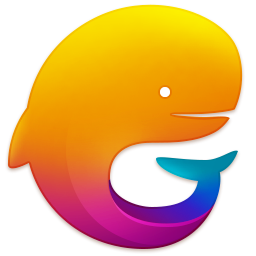

























 浙公网安备 33038202002266号
浙公网安备 33038202002266号